由 Chester更新於 September 19, 2025
想要知道如何將Amazon Music下載到電腦?在這裏,我們會向你展示如何將Amazon Music下載到電腦上,以便在任何設備上離線收聽。
亞馬遜音樂提供數百萬首歌曲、專輯和播放清單。儘管串流媒體播放非常方便,但許多用戶仍然希望將亞馬遜音樂下載到電腦上進行離線播放或永久備份。Amazon Music 為其高級用戶提供下載功能,讓您隨時隨地享受音樂,即使沒有網路也能享受。無論您訂閱的是 Amazon Music Prime 還是 Amazon Music Unlimited,都可以将Amazon Music下載到電腦離線聆聽。
但是,您只能在訂閱期間離線收聽亞馬遜的音樂,一旦取消亞馬遜的會員資格,您就無法訪問這些歌曲。此外,下載的歌曲經過加密,只能通過 Amazon Music 桌面應用程式離線收聽,無法自由傳輸到其他裝置。為了突破這項限制,許多用戶開始使用第三方工具。在這裏,我們將介紹一個有效的工具--UkeySoft Amazon音樂轉換器,可以輕鬆幫助你將 Amazon Music 下載到電腦上進行離線收聽,以更靈活的方式來永久保存音樂!
🔔內容
我可以將 Amazon Prime 下載到我的電腦嗎?
是的,如果您是 Amazon Prime 會員,您可以享受許多福利。其中一個亮點是免費獲得 Amazon Music Prime。它是 Amazon Music 的兩種訂閱類型之一,它允許您無限制訪問超過 1 億首無廣告歌曲和播客。
亞馬遜音樂主要提供三個訂閱:
- 亞馬遜音樂免費 - 串流播放帶有廣告的音樂,無法下載歌曲。
- Amazon Music Prime - 包含在您的 Prime 會員資格中,允許從選定的All-Access 播放清單中下載。
- Amazon Music Unlimited - 付費訂閱,可讓您從整個 Amazon Music 目錄下載歌曲。
如何將 Amazon Music 下載到電腦(官方方法)
如果您訂閱了 Amazon Music Prime 或 Unlimited,或者您從亞馬遜購買了歌曲,則可以透過官方方法使用 Amazon Music 應用程式或網頁播放器將 Amazon Music 下載到您的電腦上。下面,我們將詳細介紹這種方法。
步驟 1、啟動 PC 版 Amazon Music 應用程式並確保已登入有效帳戶。
步驟 2、從頂部選擇,前往主頁或庫以查找要下載的曲目或播放清單。
步驟 3、點選曲目或播放清單旁的三個點按鈕。
步驟 4、從下拉式選單中選擇下載,它將被加入到下載佇列中。
步驟 5、下載後,前往「庫」>「歌曲」,然後點擊「已下載」過濾器按鈕以查看所有下載的歌曲。
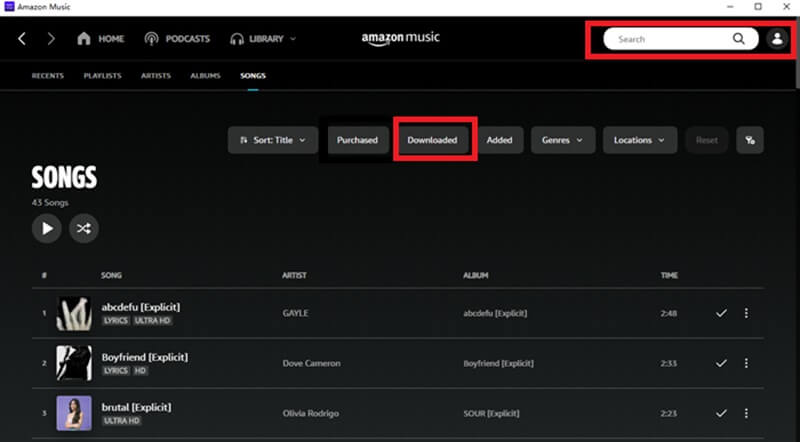
雖然官方的亞馬遜音樂應用程式確實支援離線收聽,但這些檔案受到 DRM 的限制,存在明顯的限制:
- 您無法將下載的歌曲傳輸到其他裝置
- 您無法備份或編輯這些檔案
- 一旦您的訂閱結束,所有下載內容都將消失
這也是我們建議您使用專業工具 UkeySoft Amazon Music轉換器將音樂從 Amazon Music 下載到電腦的另一個原因。
將 Amazon Music 下載到電腦的最佳方式
UkeySoft Amazon Music轉換器是將 Amazon Music 下載到電腦的最佳工具,它可以從亞馬遜 Prime 音樂和 Amazon Music 無限下載歌曲、專輯、播放列表和播客。除了下載音樂外,它還支持將 Amazon Music 轉換為幾種流行的音頻格式,如MP3、M4A、AAC、FLAC、WAV、AIFF,同時保留原始音質和 ID3 標籤。更重要的首,它的轉換速度高達 16倍,無需擔心耗時。此外,您還可以匯到未經授權的裝置或播放器(例如 iPod、非 Amazon MP3 播放器,或在某些情況下是您的汽車音響)上離線欣賞 Amazon Music 歌曲。現在,點擊下方“下載”鏈接,免費安裝這款適用於 Mac 或 PC 的出色 Amazon Music 下載器應用!
然後,您可以將 Amazon Music 傳輸到任何設備或媒體播放器上進行播放。下麵讓我們瞭解更多關於 UkeySoft Amazon Music 轉換器的功能與特性吧。
UkeySoft Amazon音樂轉換器的功能:
- 下載Amazon Music歌曲/播放列表/專輯/播客到電腦
- 將亞馬遜歌曲轉換為MP3/M4A/AAC/WAV/AIFF/FLAC
- 保持超高清音頻品質
- 支持批量下載和10倍的下載速度
- 轉換後保留和編輯ID3標記
- 內置Amazon Music網頁播放器
- 兼融最新的Amazon Music
教程: 如何將Amazon Music下載到電腦
步驟一、運行UkeySoft程式並登錄亞馬遜帳戶
在Mac或PC上下載、安裝並運行UkeySoftAmazon Music轉換器。使用內置的Amazon Music網路播放器登錄您的亞馬遜帳戶。
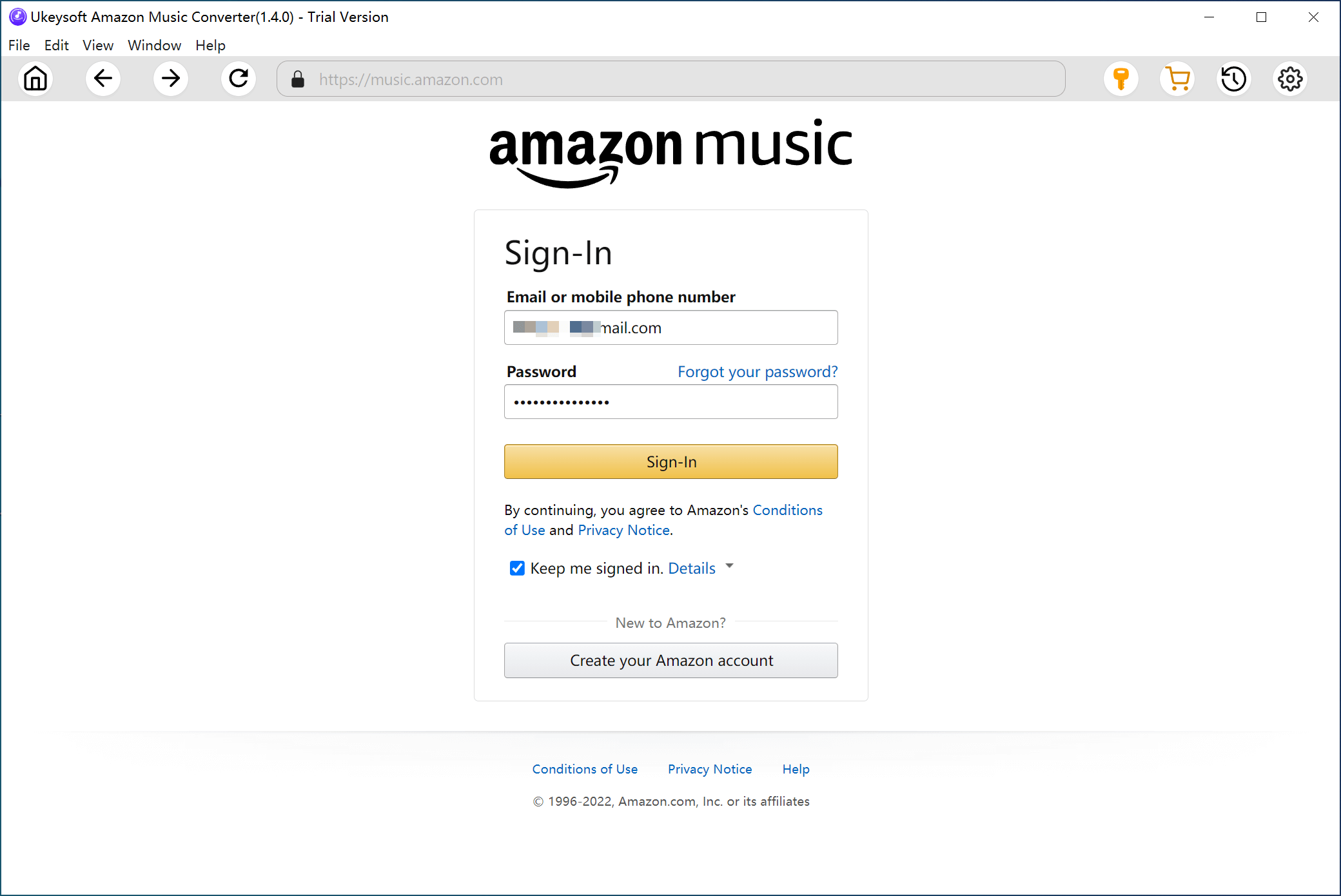
步驟二、選擇輸出格式
導航到位於介面右上角的“設置”圖示。從那裏,選擇MP3或其他格式的輸出格式,並根據您的喜好配置輸出品質、輸出路徑和其他相關參數。
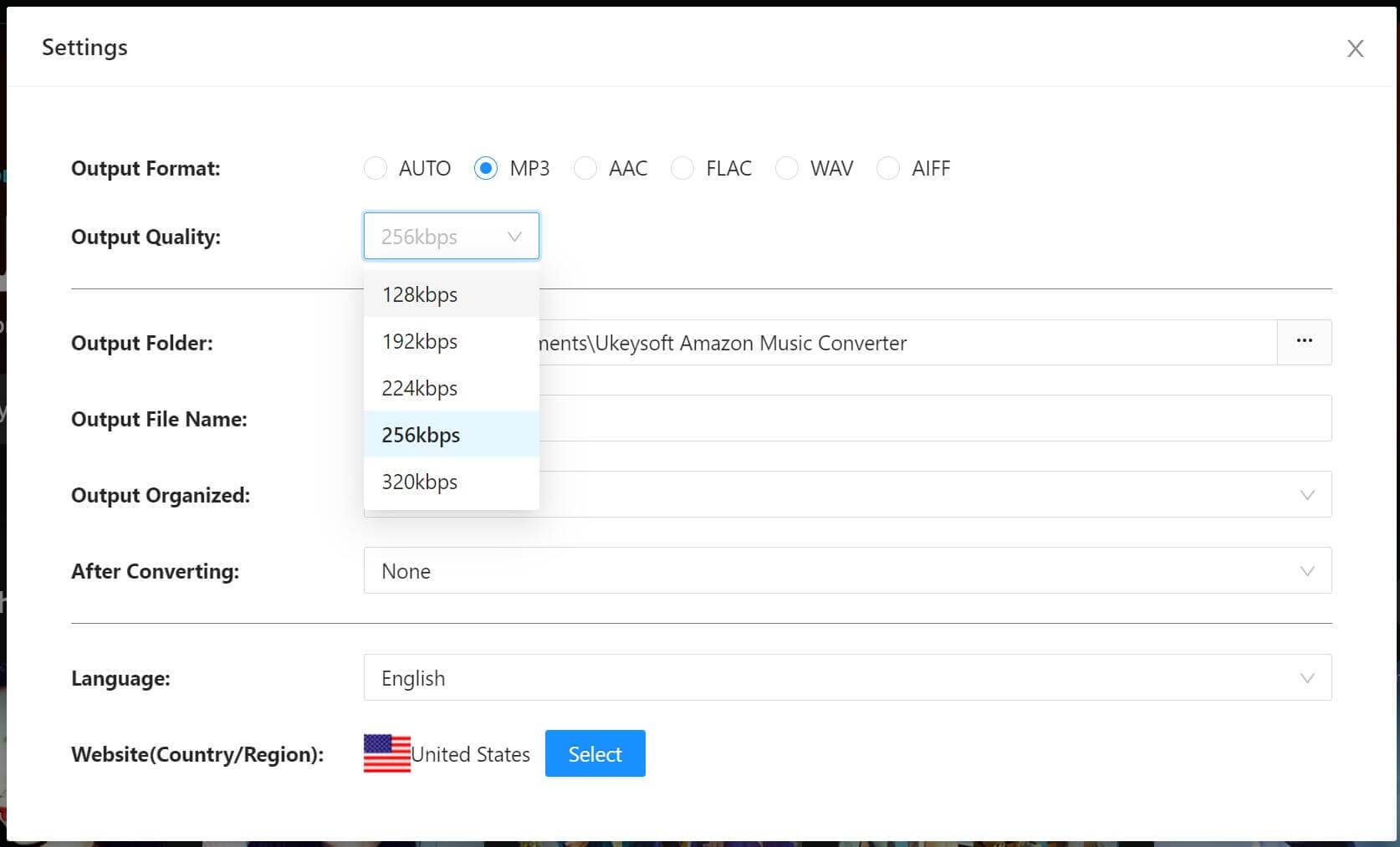
步驟三、將Amazon Music歌曲添加到列表
只需點擊播放列表或專輯右側的“+”按鈕,即可將亞馬遜播放列表歌曲快速添加到轉換列表中。
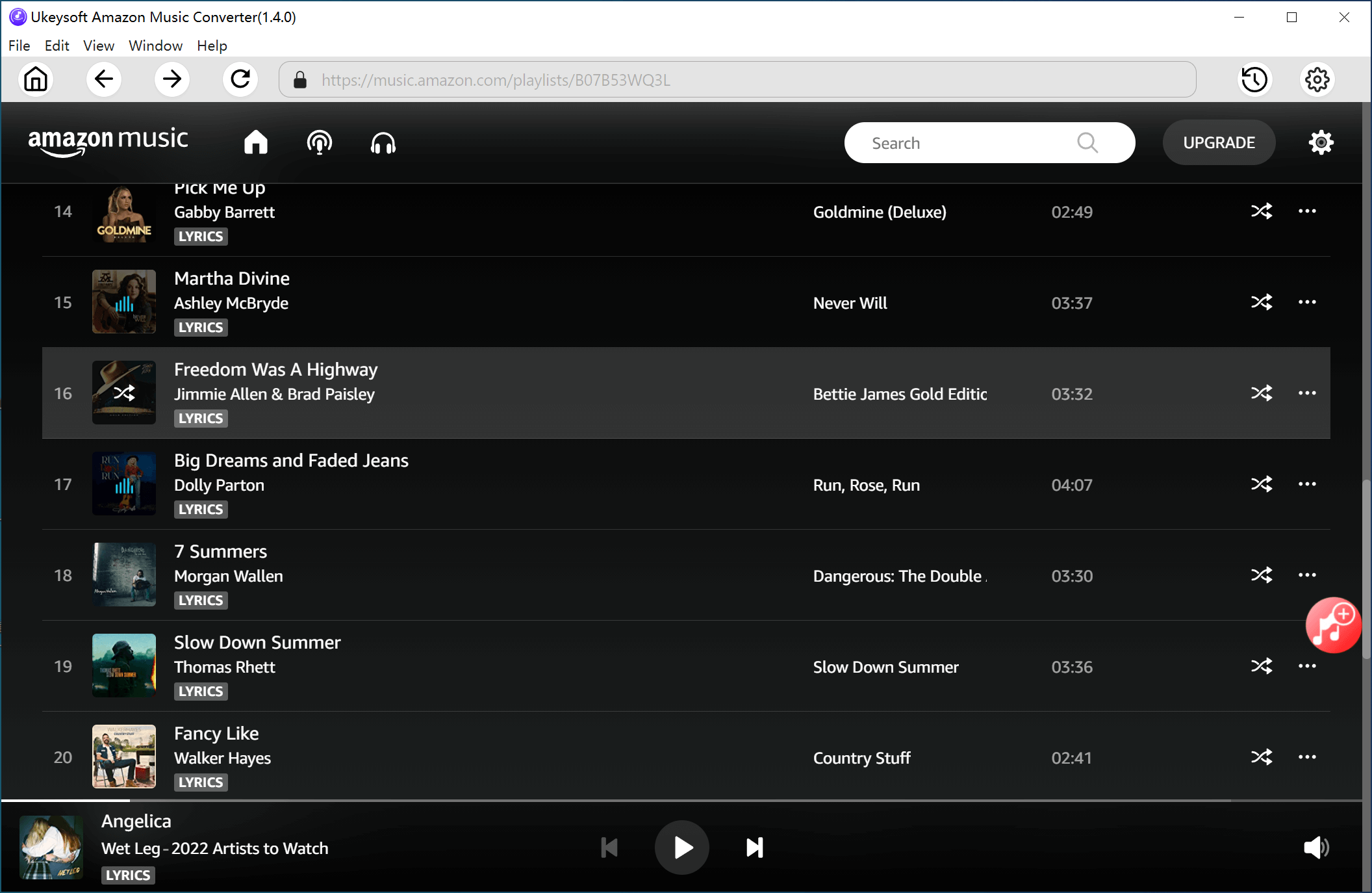
從播放列表或專輯中選擇要轉換的特定歌曲。
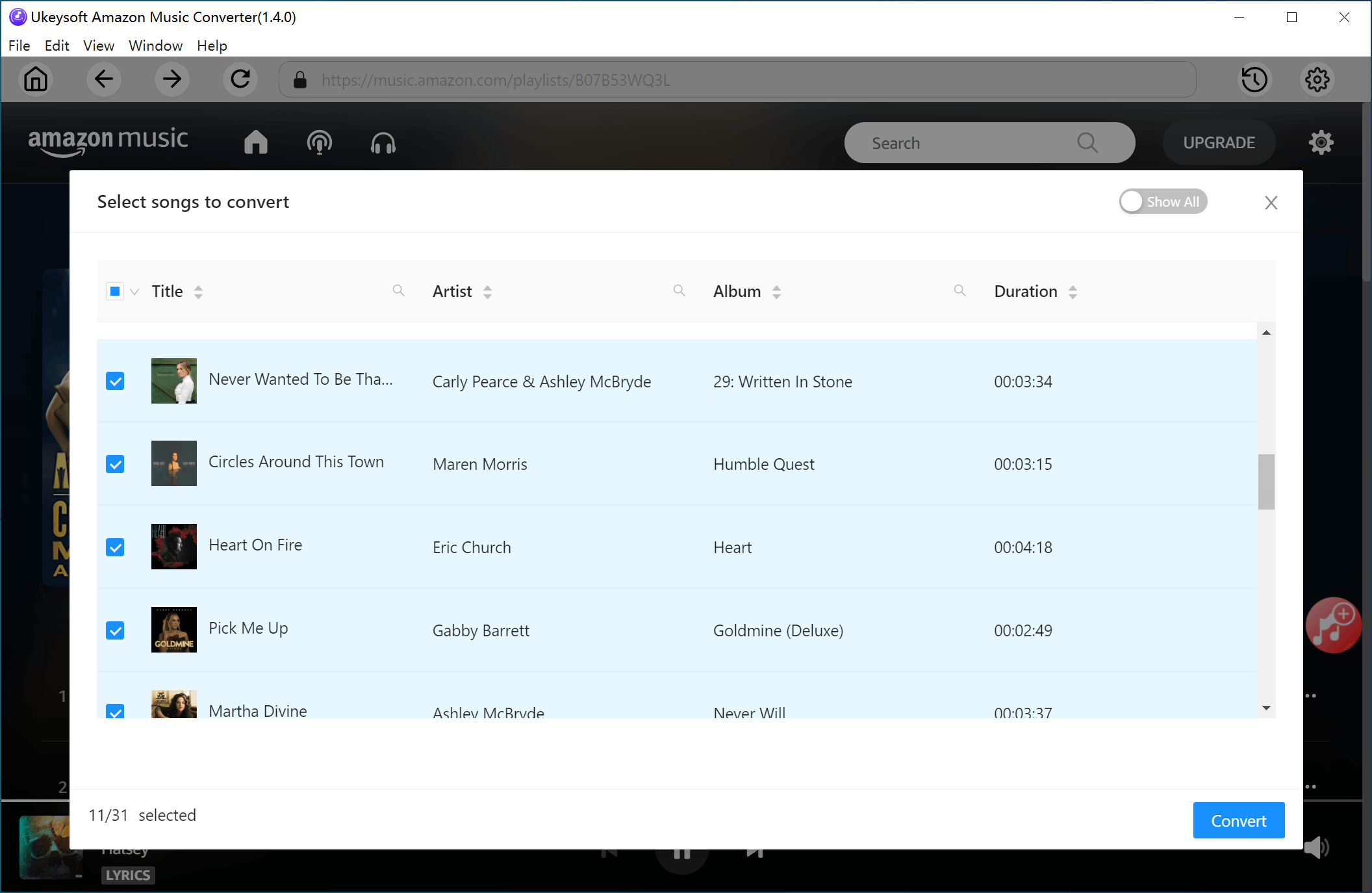
步驟四、開始轉換Amazon Music
單擊“轉換”按鈕開始將Amazon Music轉換為MP3或其他選定格式。
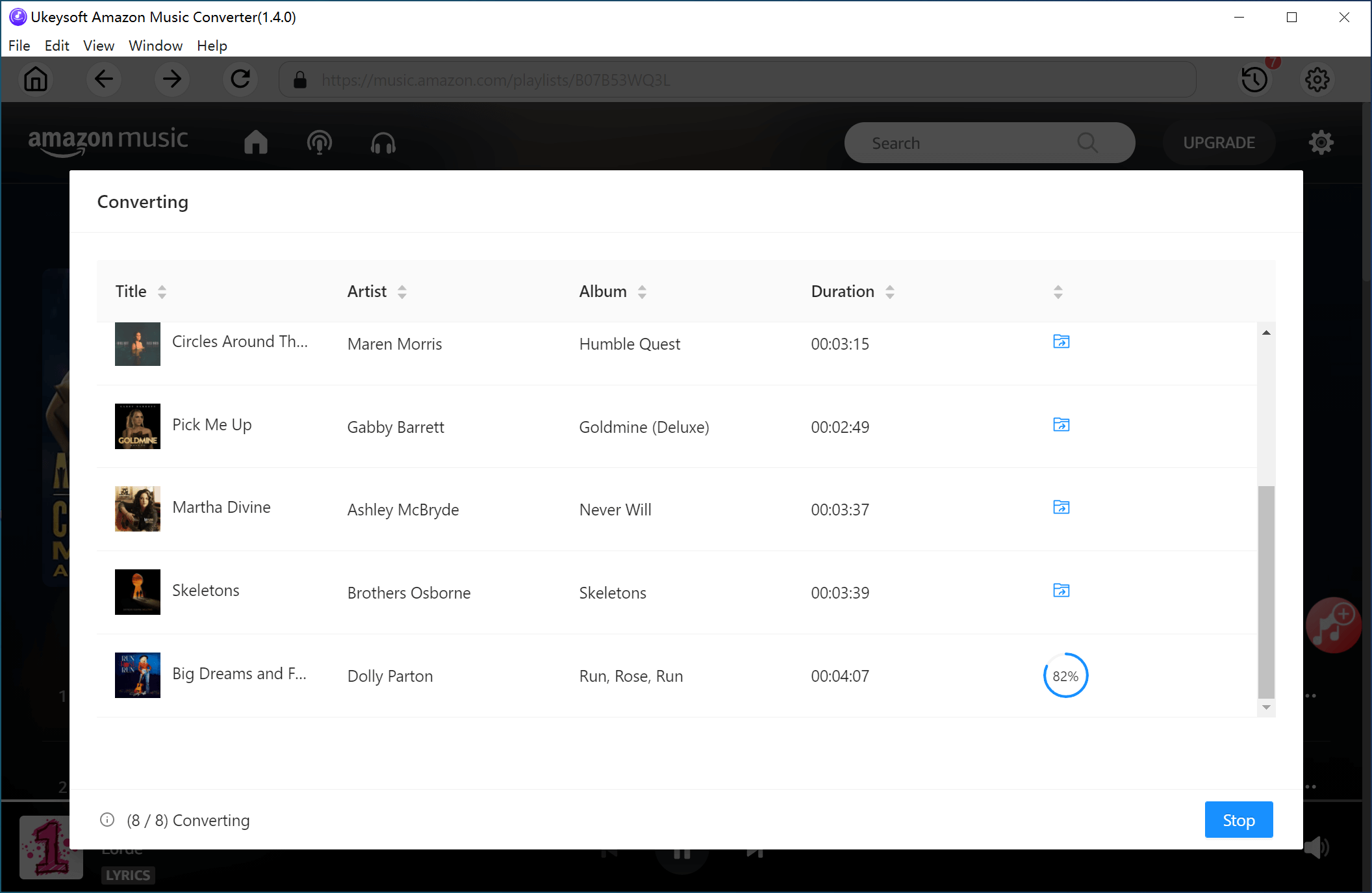
步驟五、在電腦獲取Amazon Music檔
轉換完成後,單擊藍色檔夾圖示找到轉換後的MP3檔,所有轉換後的Amazon Music MP3或任何所需格式都會保存在電腦上。
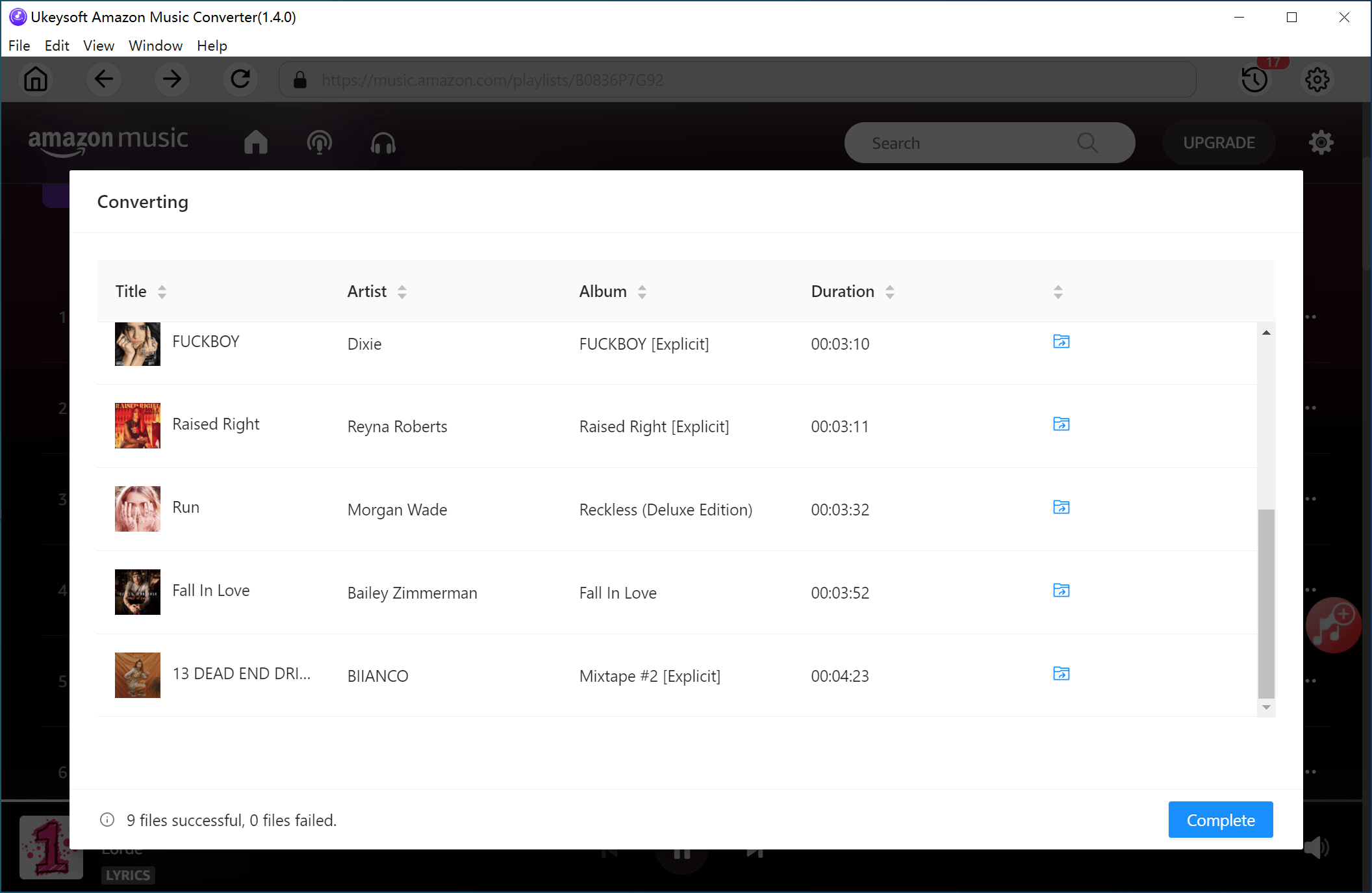
關於下載亞馬遜音樂的常見問題解答
Q1、我可以在我的電腦上免費下載亞馬遜音樂嗎?
只有 Amazon Music Free 允許串流播放廣告,但不支援下載。如果您是訂閱用戶,可以使用 UkeySoft Amazon Music轉換器下載以供離線使用。
Q2、Mac 和 PC 上的 Amazon Music 下載量有限制嗎?
是的,您可以下載的歌曲或專輯數量可能會受到限制,此外,Amazon Music 通常會限制您可以下載和儲存音樂的裝置數量。
Q3、我可以將亞馬遜音樂下載為 MP3 嗎?
除非您購買了相關產品,否則無法正式下載 Amazon Music 為 MP3 格式。如果您想下載 MP3 文件,可以使用專業的 Amazon Music 下載器,例如 UkeySoft Amazon Music轉換器。
總結:
不論您是要將 Amazon Music 存儲為電腦本地檔以便在您的訂閱期結束後播放,還是只是想將其轉換為MP3格式以便在任何地方都可以欣賞,UkeySoft Amazon Music轉換器永遠是您的最佳選擇。它還提供免費試用版,使您可以轉換每首歌曲的前3分鐘。請下載試用版以測試它是否符合您的需求。
熱門解決方案 - UkeySoft 軟件
Comments
Sorry the comment has been closed.











Comments are off!